編輯:關於Android編程
由於本人喜愛Git,那就介紹Git,,如何和在GitHub和Oschina拉取和提交項目,並且你會學會如何解決沖突問題!!博主還是那個圖片控!!
git下載地址:Git下載
oschina注冊地址:Oschina
github注冊地址:GitHub
1. 下載git軟件
2. 注冊GitHub賬號和Oschina賬號
3. 完成後如圖1.1 和圖1.2
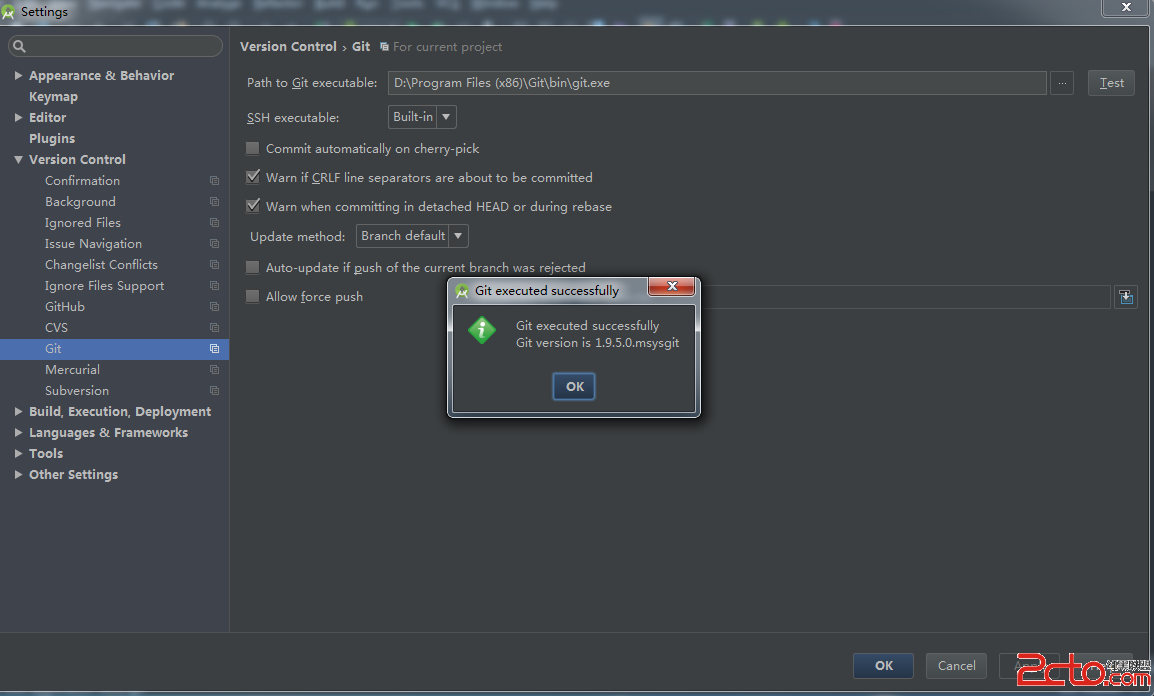
圖1.1 Git配置成功標志
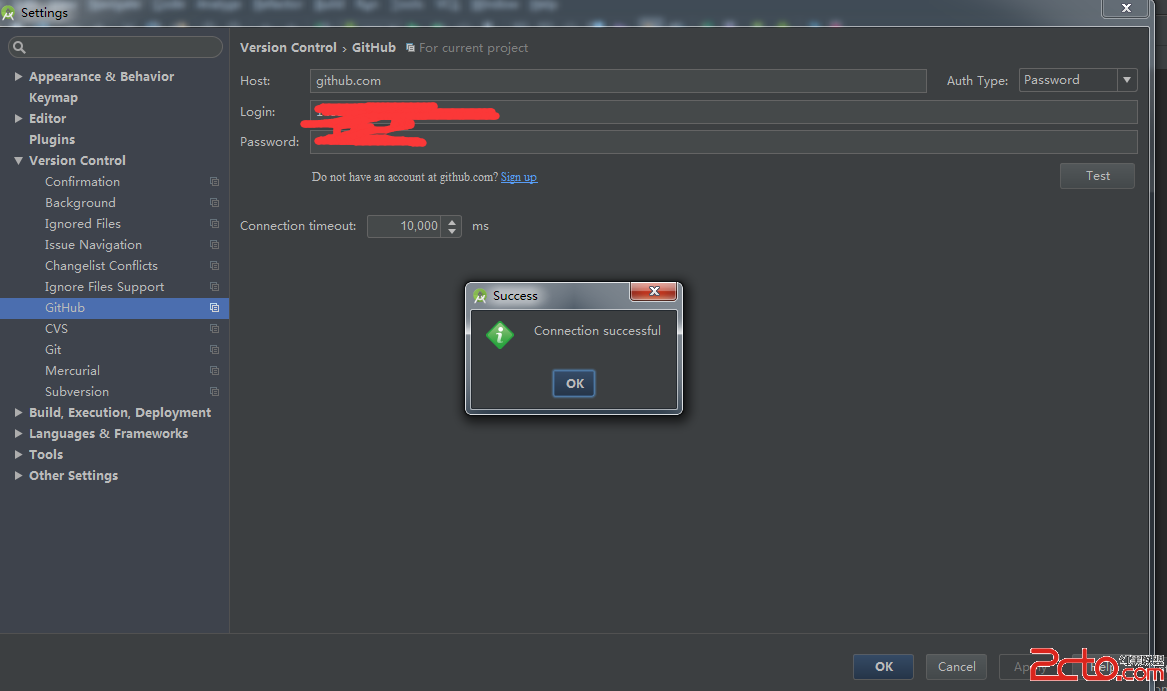 vcHL1+6687XEwbS908HLLre9sePPwtTYLjwvcD4NCjxoMyBpZD0="提交工程到github上">提交工程到GitHub上
vcHL1+6687XEwbS908HLLre9sePPwtTYLjwvcD4NCjxoMyBpZD0="提交工程到github上">提交工程到GitHub上
在AS(Android Studio) 1.3後都可以一鍵配置版本控制了,所以我這裡只推薦一種簡單實用的一種方法.如如1.3
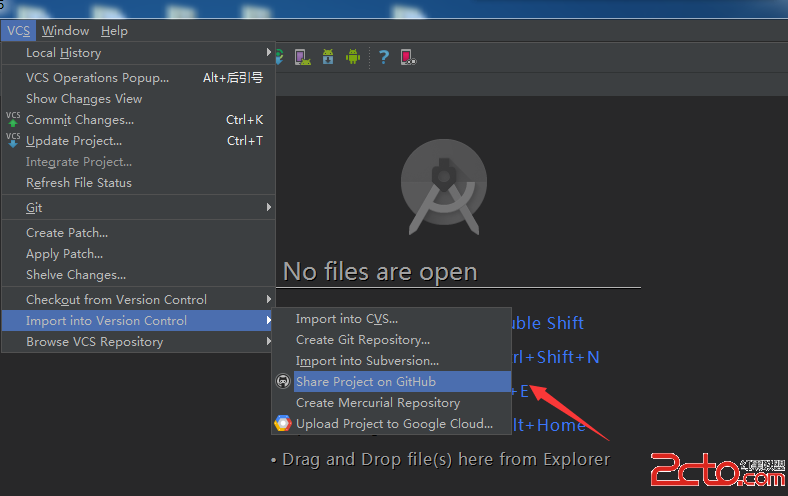
按照圖中的步驟走下去,發現有圖比文字敘述是不是更好理解,如果不是那樣的話,請留言,我會改正的..
當點擊後,會出現讓你輸入密碼,盡量設置一個自己不好忘記的密碼,省的遺忘.然後就可以打開自己的github賬號下,發現工程就提交上去了.
因為OsChina是中文版本的GitHub,上傳到Oschina可以免費建立私有項目而且速度比GitHub快很多,所以我平時也把一些項目放到Oschina上了,方法有點巧!!
步驟: 先把工程提交到GitHub上的公有項目,然後在Oschina建立私有項目導入剛提交的Github上的項目,如圖1.4
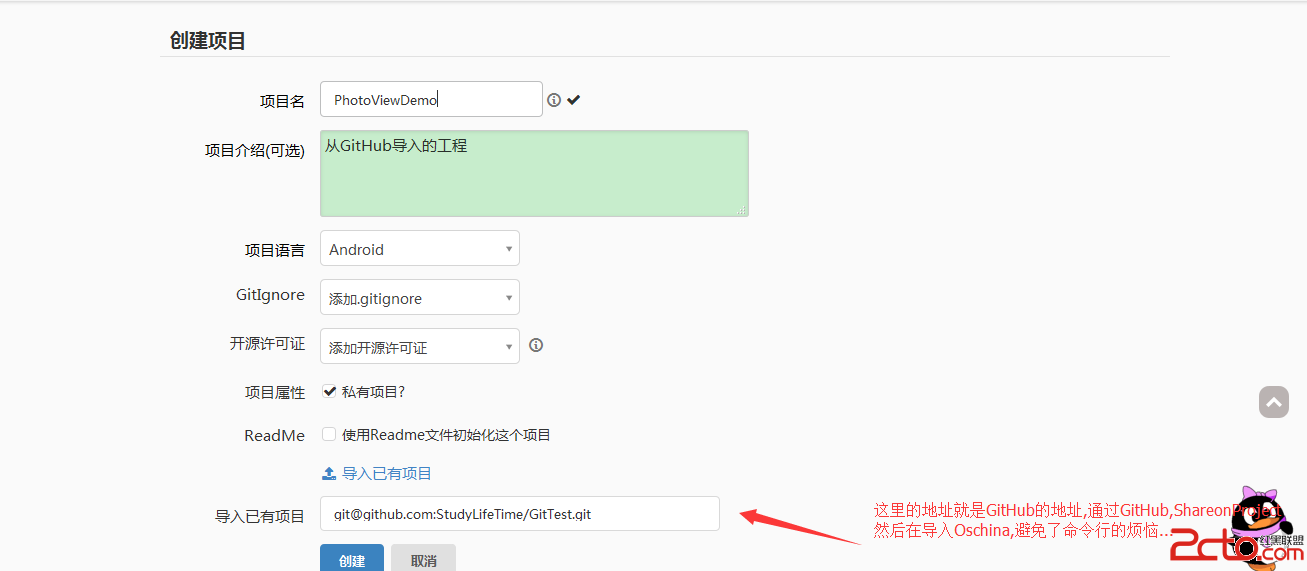
圖1.4 快速在OsChina創建項目
然後點擊創建,就可以輕松的創建項目了!!
如圖1.5,從服務器拉取代碼到本地
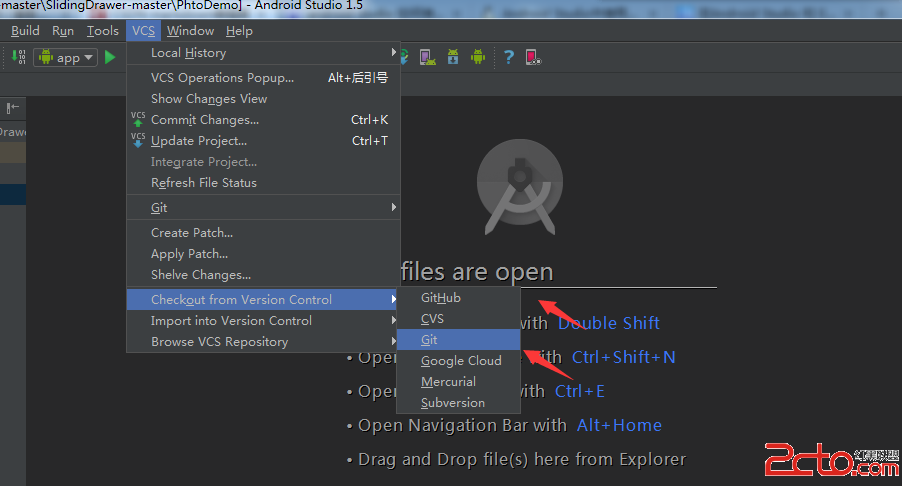
圖1.5 從GitHub或者OsChina拉取代碼
點擊後出現如圖1.6.1和1.6.2 你要拉取的代碼網址
GitHub

圖1.6.1
OsChina

圖1.6.1
然後開始拉取代碼,如圖1.7
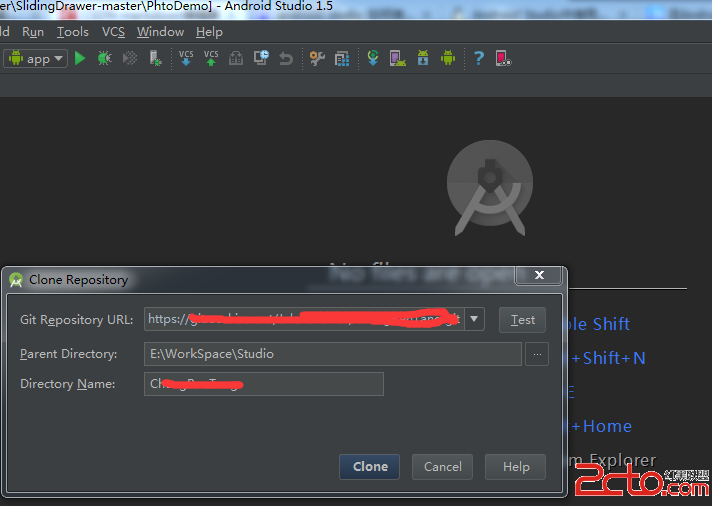
圖1.7 選擇你要拉取的內容
溫馨提示: 提交代碼前要保證自己的代碼是最新的,如果不是最新的需要先更新代碼,然後測試是否正常運行在提交代碼!!
1. 點擊右鍵,先添加,然後提交,然後提交到服務器
2.我推薦的方法,如圖 1.8
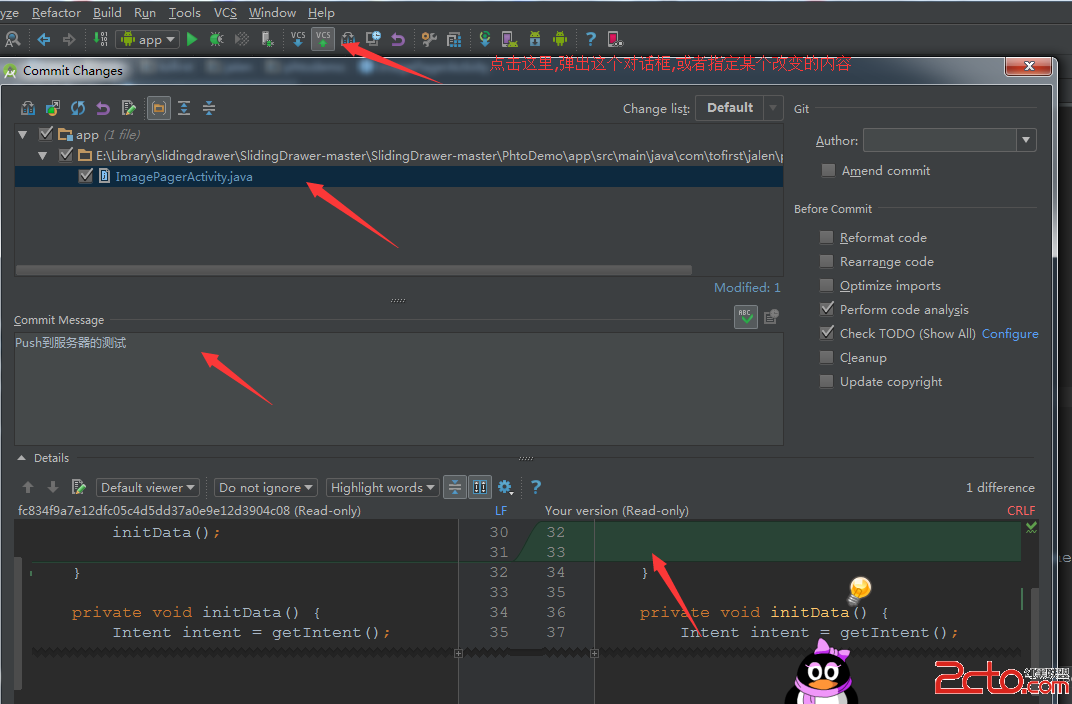
圖1.8 上傳服務器的流程
咱們從上往下的流程走,先點擊向上的箭頭
步驟1:點擊向上的箭頭,然後彈出對話框
步驟2:仔細檢查自己要提交的內容
步驟3:書寫改動的介紹
然後可以選擇commit(只提交到本地)和commit and push (提交到本地並且提交到服務器)
如果你發現你更新代碼的時候發現有沖突,AS會彈出對話框,如圖1.9
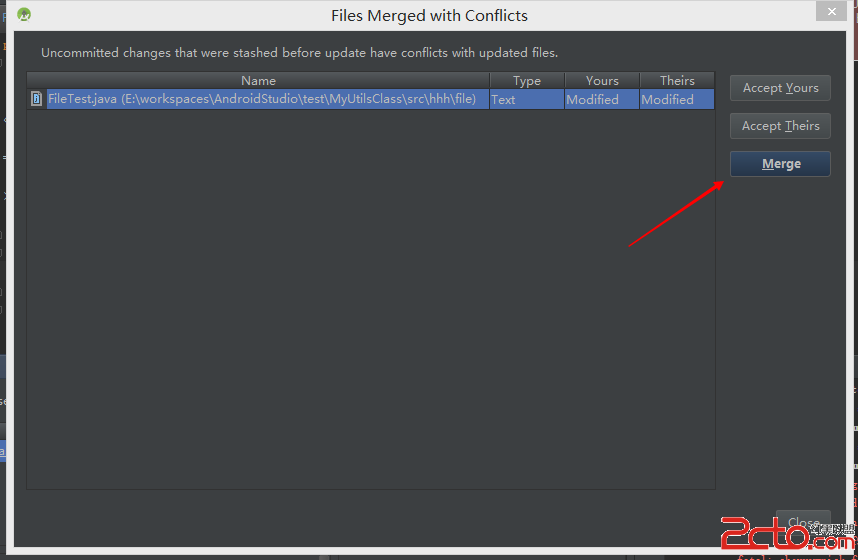
圖1.9 代碼沖突
點擊Merge的按鈕,然後解決你和其他人的沖突,如果不確定的情況下,最好找同事,問問他如何寫的,避免沖突!!
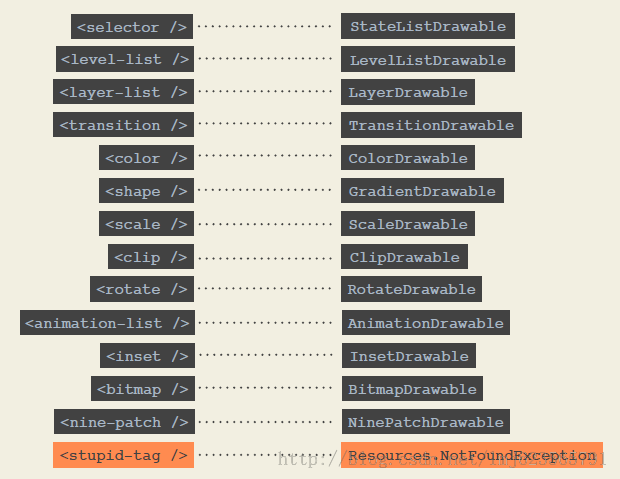 Android Drawable 的高效用法
Android Drawable 的高效用法
1、概述Drawable在我們平時的開發中,基本都會用到,而且給大家非常的有用。那麼什麼是Drawable呢?能夠在canvas上繪制的一個玩意,而且相比於View,並不
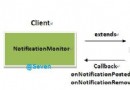 Android 4.4 KitKat NotificationManagerService使用詳解與原理分析(二)__原理分析
Android 4.4 KitKat NotificationManagerService使用詳解與原理分析(二)__原理分析
前置文章: 《Android 4.4 KitKat NotificationManagerService使用詳解與原理分析(一)__使用詳解》 概況 在上一
 Android Developer:Heap Viewer演示
Android Developer:Heap Viewer演示
這個演示展示了Heap Viewer工具的基本用法。Heap Viewer實時報告你的應用程序已經分配了什麼類型的對象,多少個,和它們在堆內存中的大小。它的優勢:獲取你的
 微信如何避免提現被收取手續費 微信提現避免收取手續費方法
微信如何避免提現被收取手續費 微信提現避免收取手續費方法
微信前不久已想告知大眾從3月1日起微信提現就要收取手續費。但是很多高富帥白富美在微信錢包中存在很多錢,如何避免提現被收取手續費?怎麼做到提現不收取手續費呢?